Pernahkah kalian merasa ingin mengelompokkan layer menjadi satu di photoshop?
Dan kenapa sih harus di kelompokkan?
Jadi gini, Pengelompokkan layer berfungsi untuk memudahkan kalian dalam men'drag' berbagai layer yang berbeda sekaligus, ya bisa saja sih dengan menggunakan CTRL tahan. Tapi, dengan adanya
'Group Layer' kalian gak perlu CTRL tahan dengan ribet.
So, langsung aja bang munawir kasih tutorialnya.
Seperti biasa buka Photoshop kalian (bebas versi apa saja, tapi di tutor ini bang munawir pakai Photoshop CS6)
 |
| Open beberapa layer/buatlah beberapa layer yang ingin kamu kelompokkan. |
 |
| Pada menu layer/kolom layer block layer-layer kamu(CTRL+SHIFT), atau pilih manual pada halaman kerja |
 |
| Drag layer-layer yang dipilih ke icon seperti yang di gambar (icon folder) |
 |
| Dan layer-layer tadi telah berhasil di kelompokkan menjadi satu. |
Jikalau ada pertanyaan komen aja dibawah, dan kalau misalnya mau request, silahkan.
Mohon maaf bila ada kesalahan,
Stay Classic!


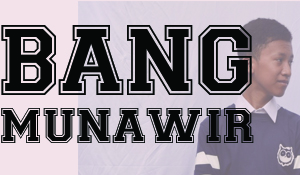
0 komentar